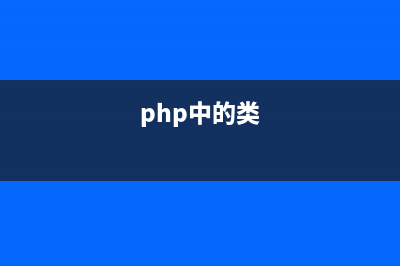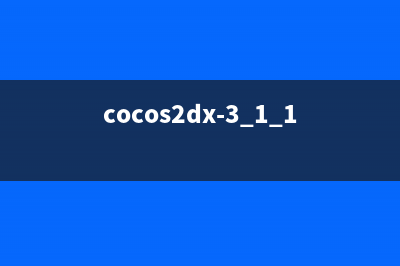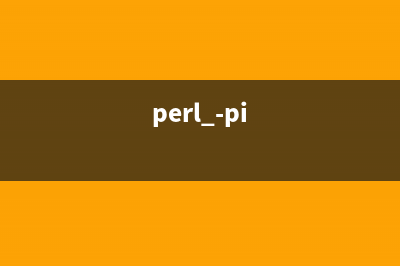位置: 编程技术 - 正文
Windows 8.1开始屏幕与桌面用一张壁纸(开始屏幕显示桌面背景)(windows8.1界面)
编辑:rootadmin推荐整理分享Windows 8.1开始屏幕与桌面用一张壁纸(开始屏幕显示桌面背景)(windows8.1界面),希望有所帮助,仅作参考,欢迎阅读内容。
文章相关热门搜索词:windows8开机界面,windows 开始屏幕,windows10开始屏幕,windows8.1开始菜单在哪,Windows 8.1开始屏幕,win8开始屏幕设置,Windows 8.1开始屏幕,win8开始屏幕设置,内容如对您有帮助,希望把文章链接给更多的朋友!
右键点击任务栏,选择“属性”,点击它,打开“任务栏和导航属性”窗口。
在打开的“任务栏和导航属性”窗口里找到“导航”选项卡,点击它切换到“导航”选项卡这一栏。
在“导航”选项卡里找到“开始屏幕”,在“开始屏幕”里的“在"开始"屏幕上显示我的桌面背景(B)”的前面打上勾,然后点击“确定”进行保存操作。
设置好之后进行“开始屏幕”就可以看到“开始屏幕”的背景和我们的桌面是一样的了。
方法二
点击左下角的“开始”按钮,打开“开始屏幕”。
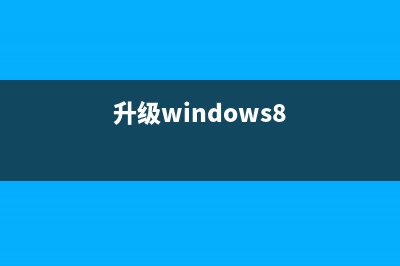
在“开始屏幕”里把鼠标移动到右下角。
在右边渐显出来的工具里找到“设置”,并单击它。
然后在“设置”里找到“个性化设置”,并单击它。
在打开的“个性化设置”里的上面这些图标里找到最后一个,并点击它,以使用它,这时“开始屏幕”的背景就会有相应的改变,已经变成和我们桌面设置的一样的背景了。
注意:这里前面的背景图都是系统默认有的,最后一个才是我们桌面的图片。
这样,就设置好了,往后“开始屏幕”的背景就和我们桌面的背景是一样的了。
windows8.1锁屏界面上自动播放幻灯片设置步骤 进行Windows8.1桌面,把鼠标移动到右下角,出现右边工具,找到设置,并单击它。在设置里找到更改电脑设置,并单击它,打开电脑设置页面。在电脑设
win8.1系统隐藏技巧:窗口自动关闭/添加多账户等等 窗口自动关闭:微软称,Windows8.1可以自动关闭用户不使用的应用。此外,这些应用的窗口并没有表示关闭的符号x,如果要手动关闭的话就需要用手指按
升级到Win 8.1的5大理由:体验更和谐 从微软刚刚释放的Windows8.1预览版中,我们可以看到其针对Windows8的种种细节不足而进行的改进。当然,Windows8.1在目前来看仍不够完善,但在八个月时间
标签: windows8.1界面
本文链接地址:https://www.jiuchutong.com/biancheng/359884.html 转载请保留说明!